今天解答读者提问:能否在不使用函数的前提下,让小数自动取整?也就是所见即所得。
有方法的,一个很小众的设置。不过丑化先说在前头,我不推荐大家轻易使用,因为过程不可逆,一旦小数位缩减,再要恢复可就没办法了。
案例:
下图 1 的数值有很多很多位小数,所以下方的公式结果也有很多位小数,如何让数值永远等于它实际显示的样子?
效果如下图 2 所示。
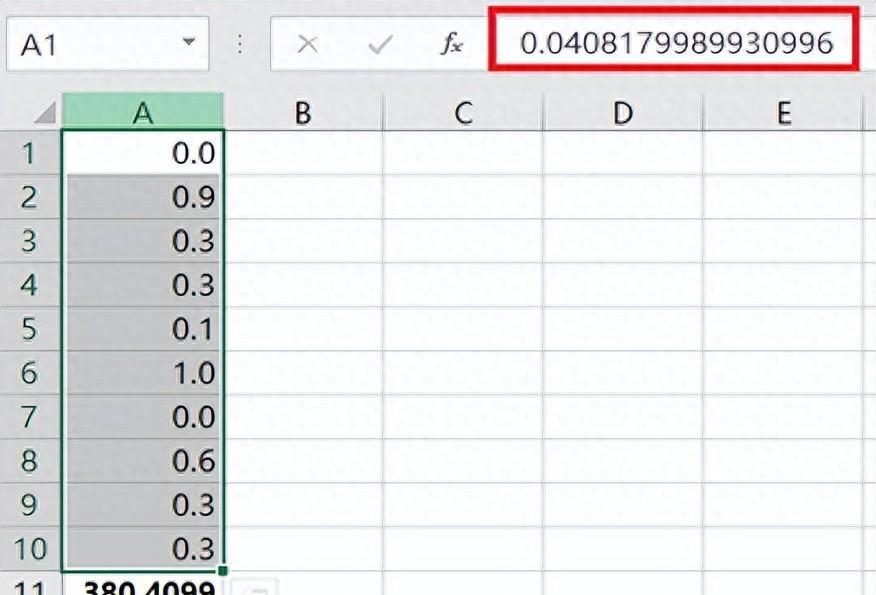
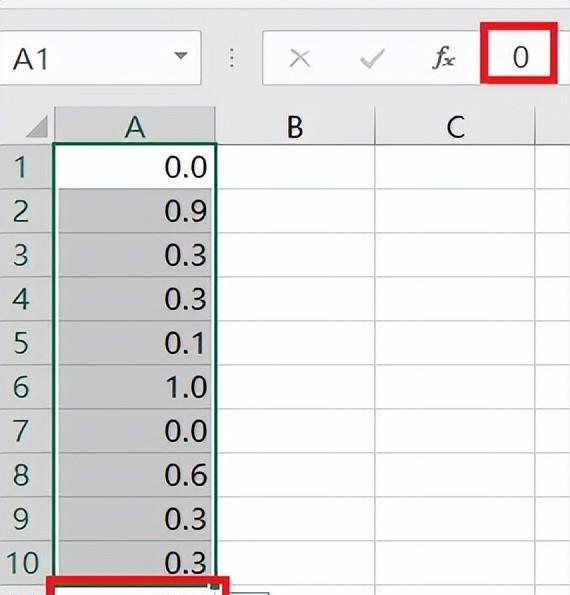
解决方案:
1. 选中 A1:A10 区域 --> 输入公式 =rand() --> 按 Ctrl Enter
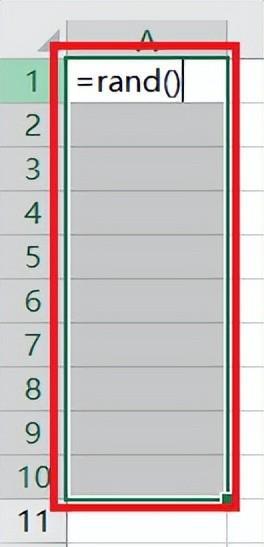
rand 函数会生成一个随机的小数。
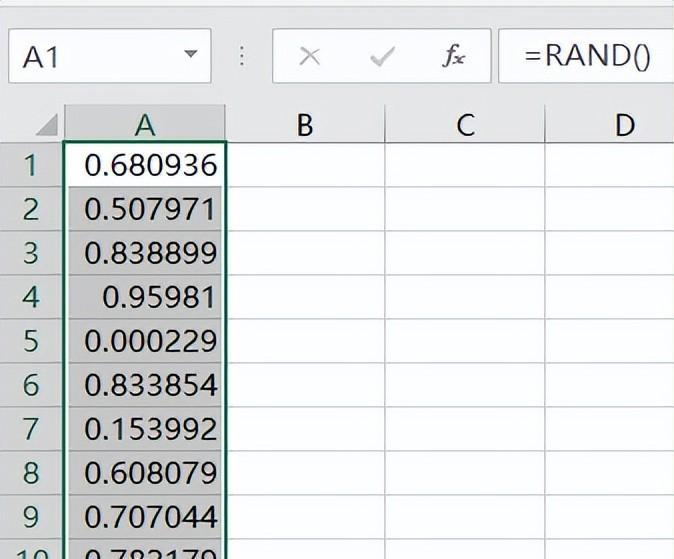
2. 复制公式区域 --> 将其在原处粘贴为数值
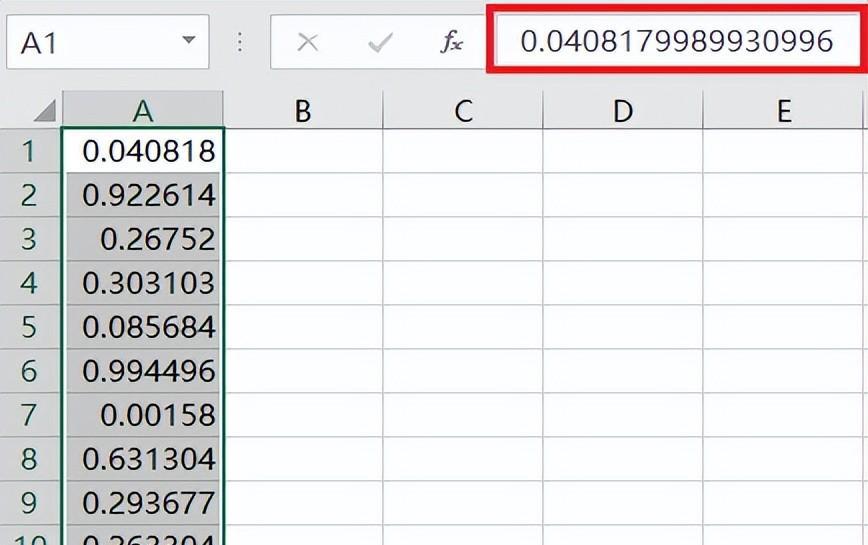
3. 在 A11 单元格中输入以下公式:
=SUM(A1:A10)*100
* 本例重点在于教案例所述的技巧,公式只是为了帮助大家能够更清晰地看到设置结果。之所以 *100,也是为了便于对比前后结果。
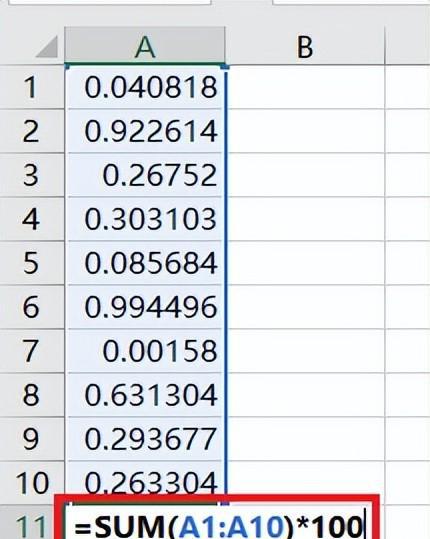
计算结果有多位小数。
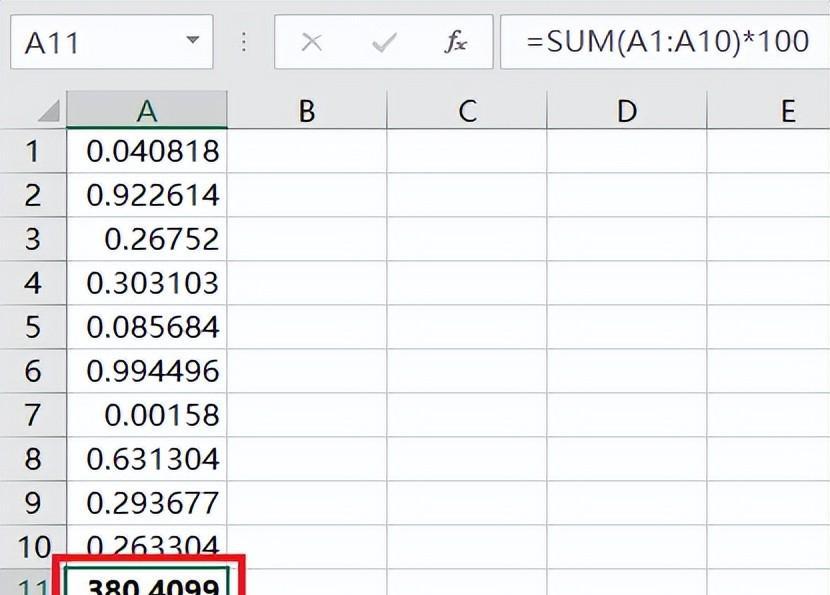
4. 选中 A1:A10 区域 --> 选择菜单栏的“开始”--> 选择“数字”区域的“减少小数位数”
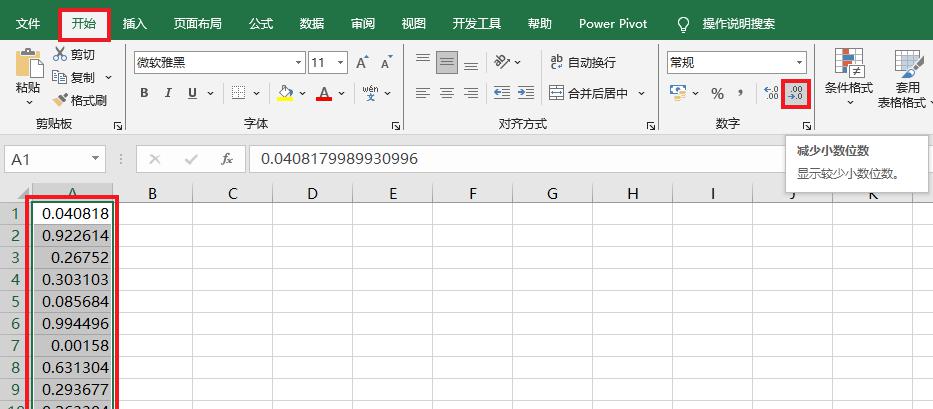
虽然单元格只显示了 1 位小数,但数值本身并没有改变,仍然是原来的小数,因此求和的结果也不会变。
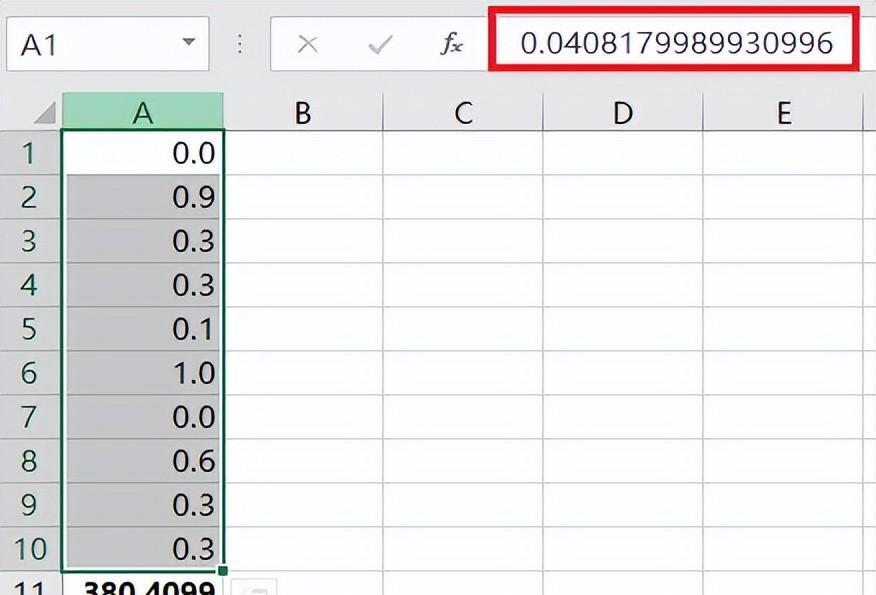
下面就是今天要教的技巧,如何让数值所见即所得?
5. 选择菜单栏的“文件”-->“选项”
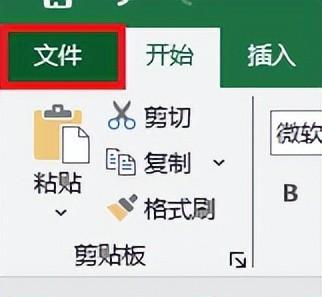

6. 在弹出的对话框中选择“高级”--> 在“计算此工作簿时”区域中勾选“将精度设为所显示的精度”--> 点击“确定”
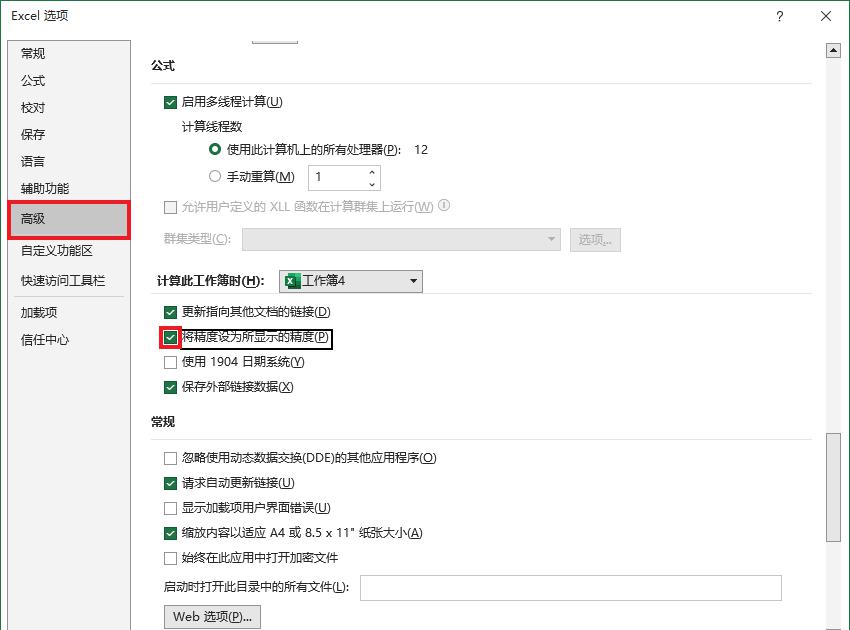
现在 A1:A10 区域中的小数只剩一位了,A11 的求和结果也变成整数了。
* 使用这种设置一定要慎重,因为不可逆,所以并不推荐大家轻易尝试。
7. 通过菜单设置增加 A1:A10 区域数值的小数位,可以看到后面小数真的被抹去了。
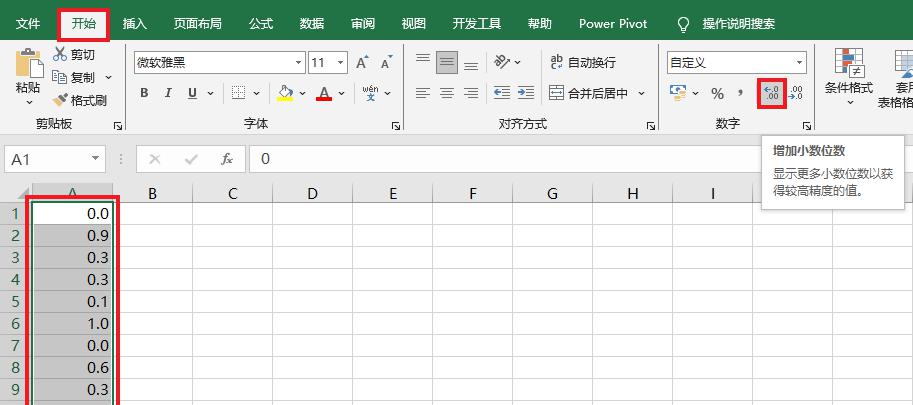
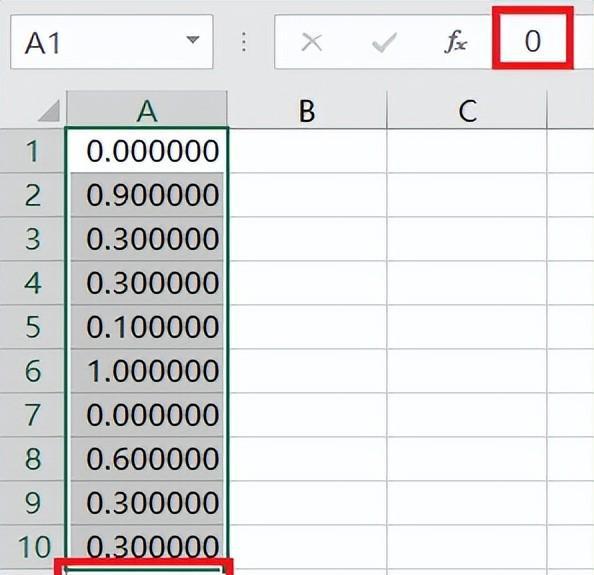


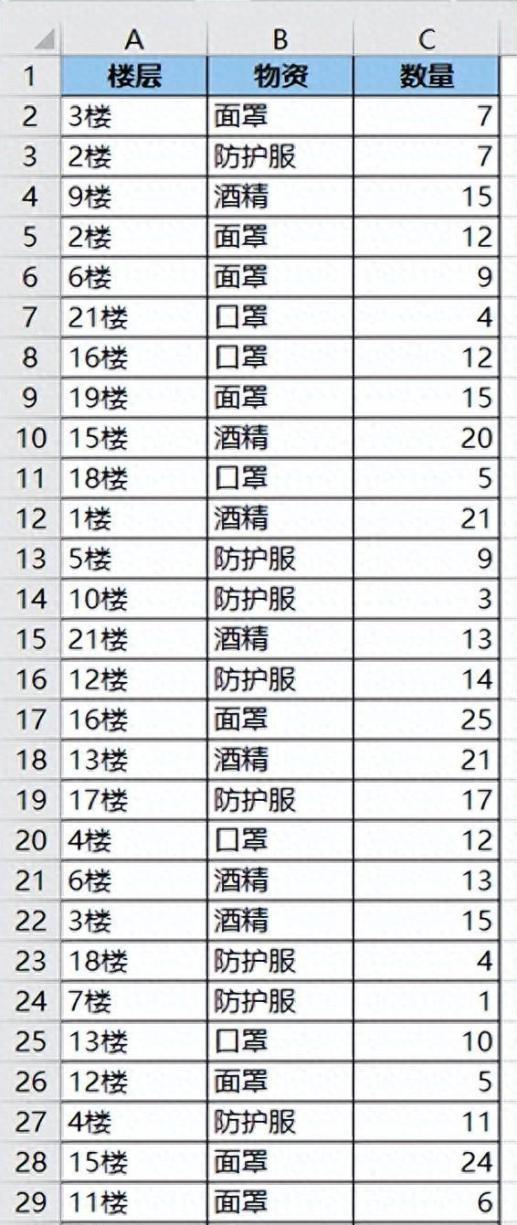


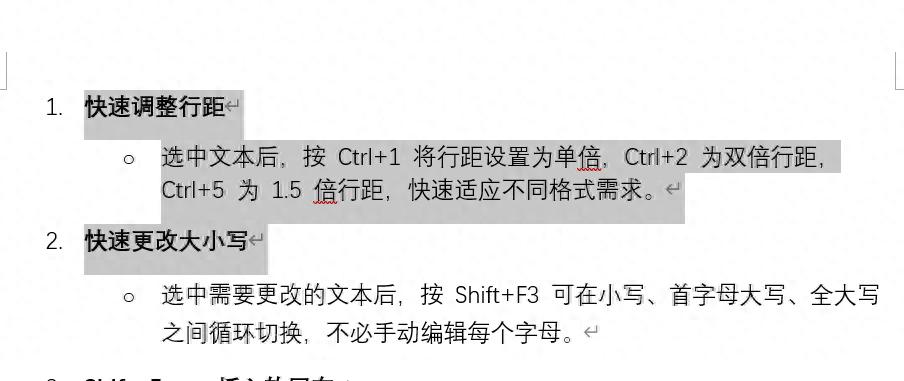

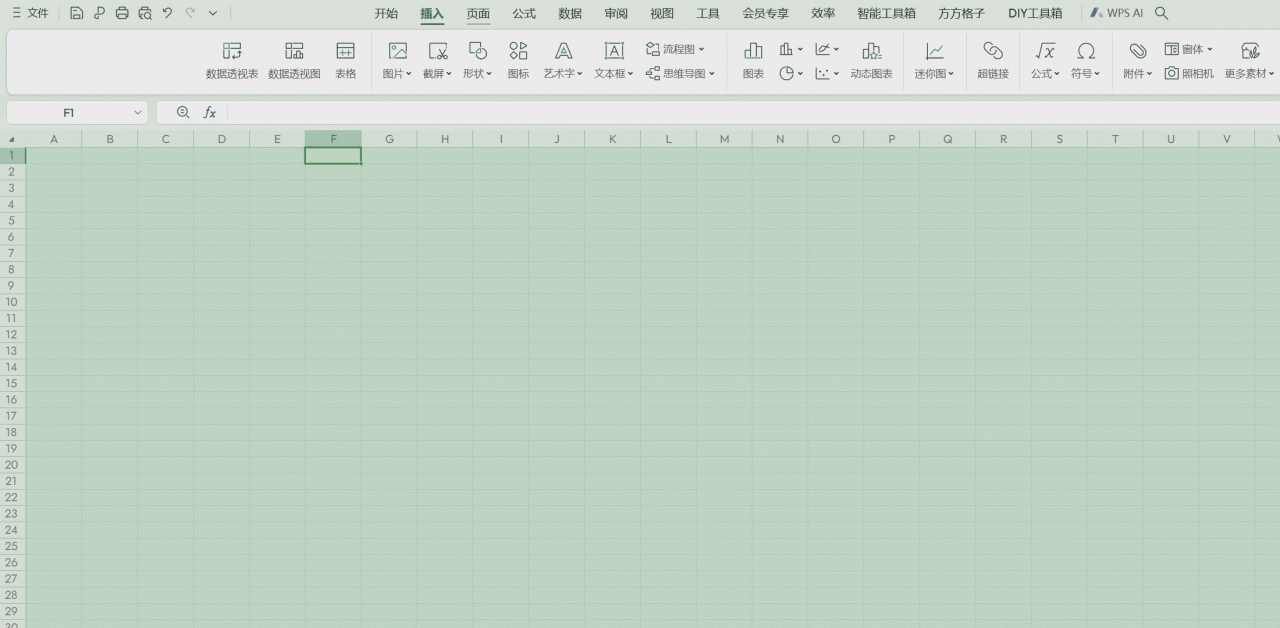
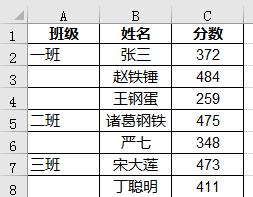
评论 (0)